2023-07-12 383
在使用秀米微信图文编辑器编辑图文时,想要添加视频,但是又不知道具体的方法,那么小编就和大家一起分享秀米微信图文编辑器加入视频的方法,还不会的朋友可以来学习一下哦,相信通过学习本篇教程,可以帮助到大家。
在电脑上打开秀米微信图文编辑器,点击【新建一个图文】。
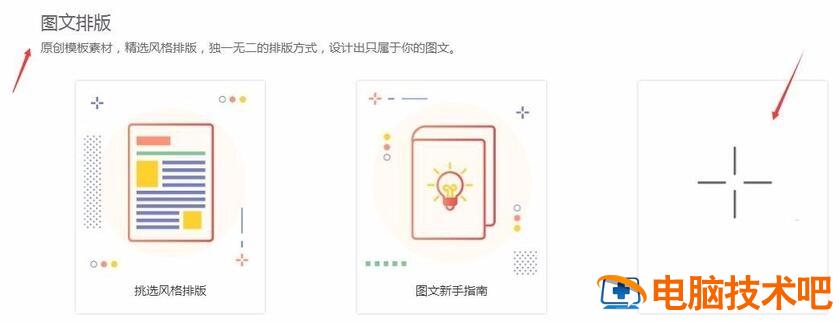
进入页面,点击左边的工具栏的【更多】。
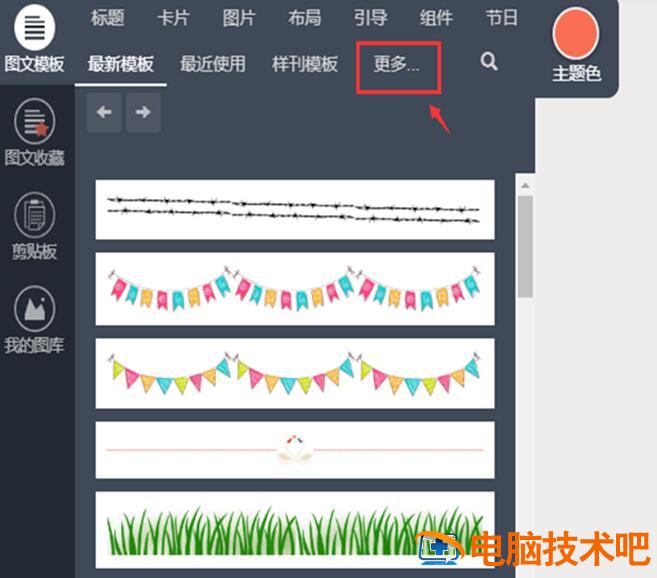
进入更多页面,在组件旁边点击【视频】。
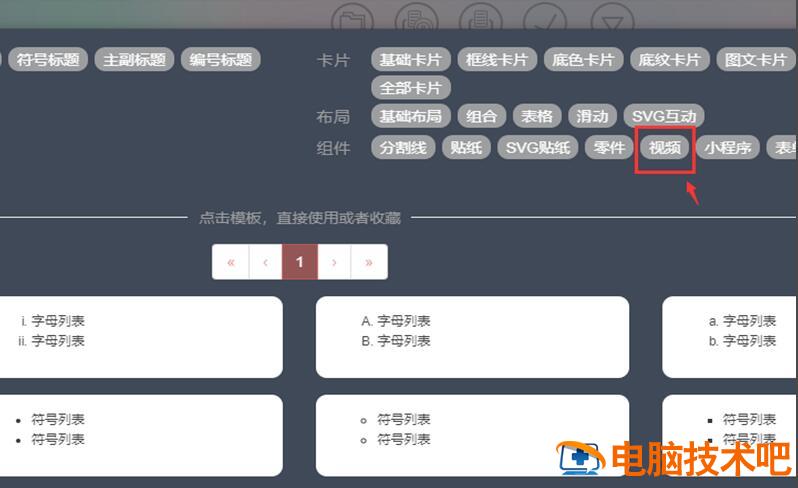
选择一个视频样式,点击【直接使用】。
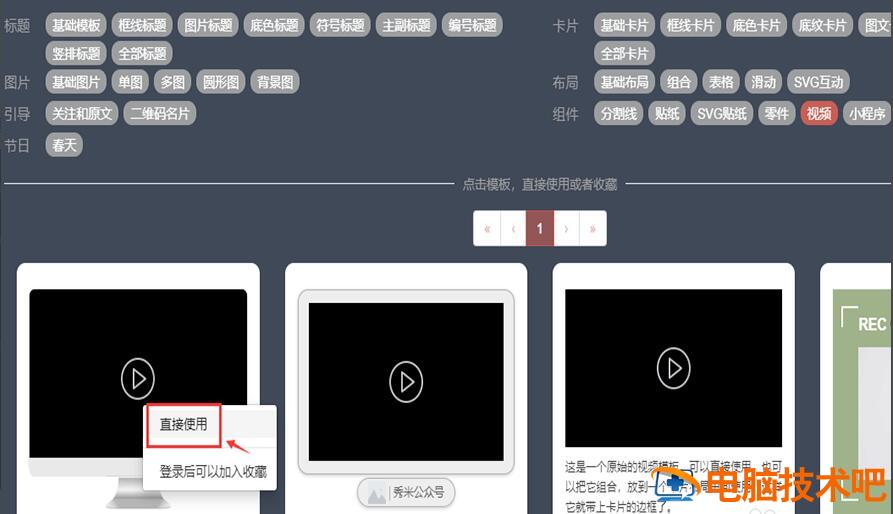
返回图文排版页面,点击视频。
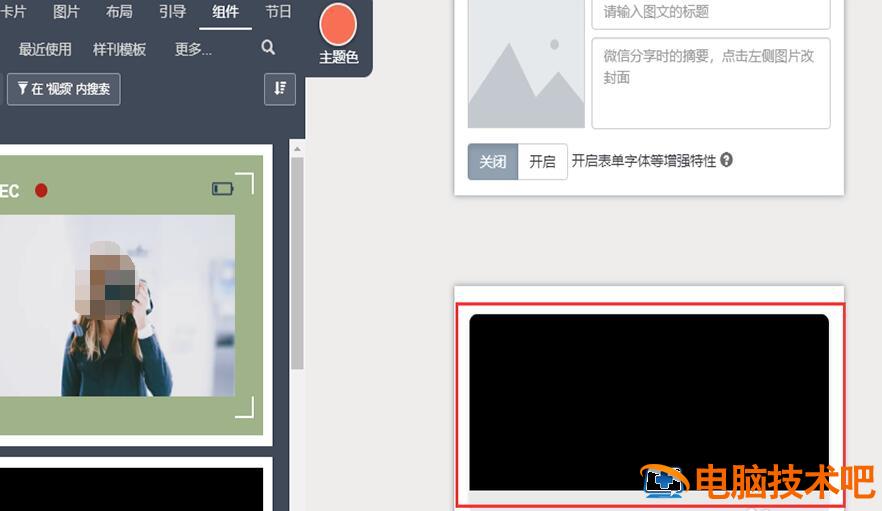
出现窗口,输入视频通用代码。
注意:如果不知道视频通用代码,可以点击“帮助”了解。
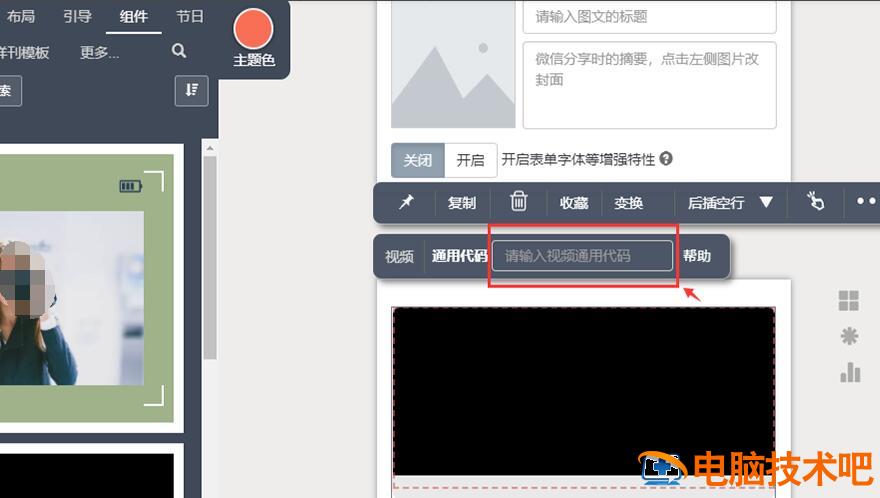
完成后,就会在样式显示视频,这样就添加上视频了。
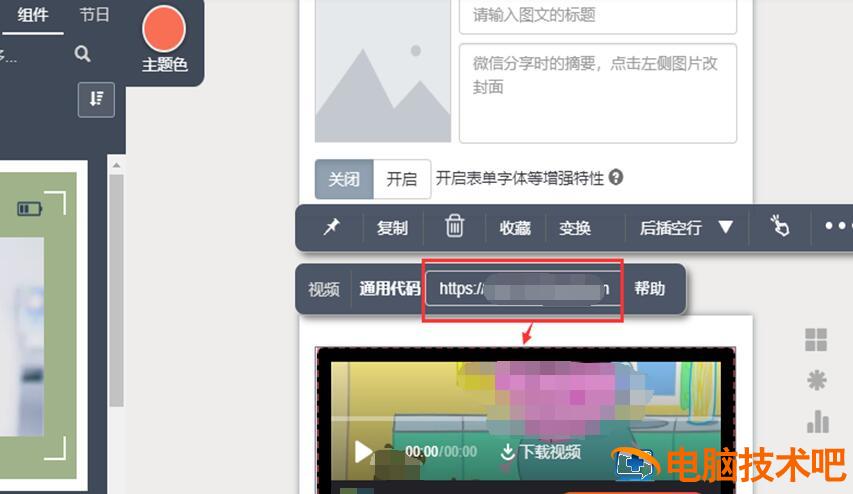
以上就是小编为各位伙伴分享的秀米微信图文编辑器加入视频的方法,有需要的朋友可以来看看这篇文章哦。
原文链接:https://000nw.com/17541.html
=========================================
https://000nw.com/ 为 “电脑技术吧” 唯一官方服务平台,请勿相信其他任何渠道。
系统教程 2023-07-23
电脑技术 2023-07-23
应用技巧 2023-07-23
系统教程 2023-07-23
系统教程 2023-07-23
软件办公 2023-07-11
软件办公 2023-07-11
软件办公 2023-07-12
软件办公 2023-07-12
软件办公 2023-07-12
扫码二维码
获取最新动态
